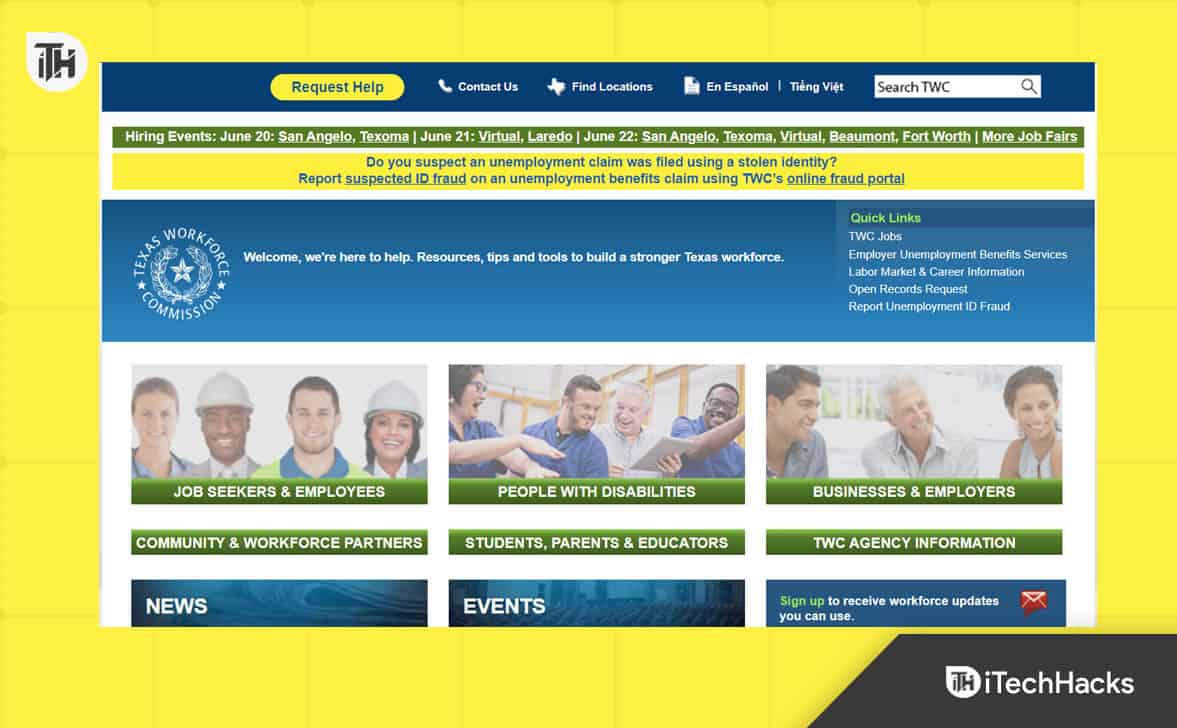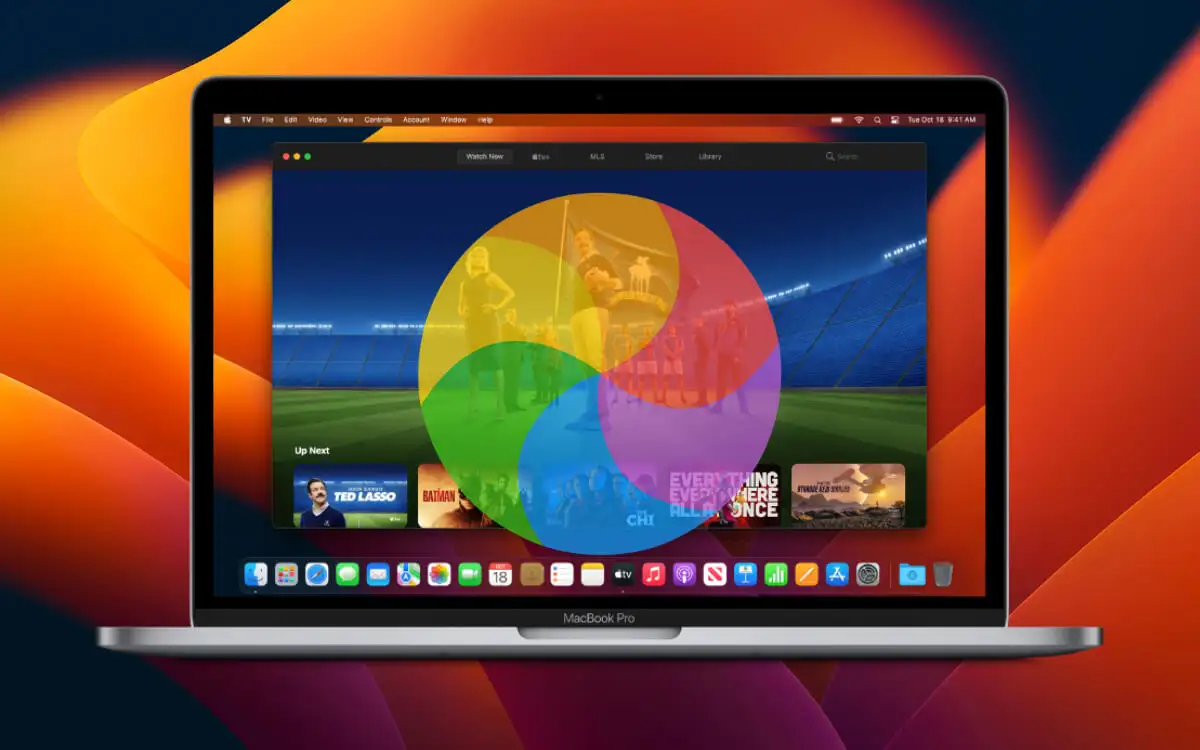Microsoft a declarat data pentruSfârșitul serviciului pentru Windows 10 pe 14 octombrie 2025. Cei care sunt încă pe Windows ar trebui să aibă deja sau pot primi notificări constante care îi determină să se actualizeze. În această postare, vom împărtăși cum poțiOpriți notificarea Windows 10 End of Servicede pe computer.
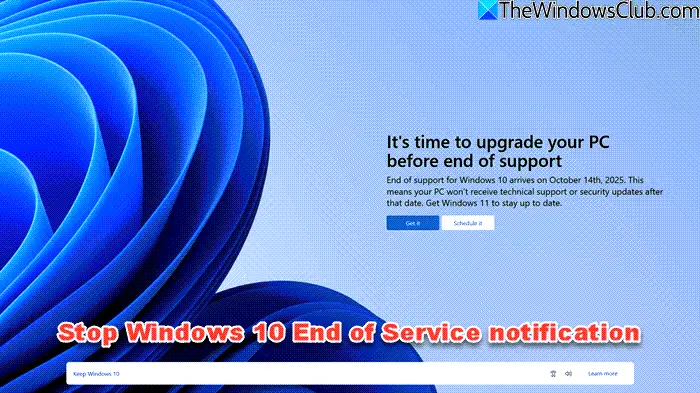
Opriți notificarea Windows 10 End of Service
Aceste notificări ale sfârșitului serviciului provin dinEosnotificaşiOobeupdaterprocese. Acestea pot fi dezactivate folosind mai multe moduri, inclusiv modificarea registrului Windows, dezactivarea sarcinilor programate sau utilizarea scripturilor PowerShell. Să aruncăm o privire la fiecare dintre aceste metode.
- Modificați registrul Windows
- Dezactivați sarcinile programate
- Utilizați PowerShell pentru a bloca serviciile de notificare
Veți avea nevoie de permisiunea de administrare pentru a executa aceste sugestii.
1] Modificați registrul Windows

O modalitate simplă de a opri aceste notificări este prin crearea unei noi intrări de registru:
- DeschidețiEditor de registruapăsând Win + R, tastândRegeditși apăsândIntroduce.
- Navigați la următoarea cale:
HKEY_LOCAL_MACHINE\SOFTWARE\Policies\Microsoft\Windows\WindowsUpdate\Notify
- DacăNotificăCheia nu există, creați -o manual.
- În această cheie, creați unValoare DWORD (32 biți)numit
DiscontinueEOS. - Setați valoarea sa1.
- Închideți editorul de registru și reporniți computerul pentru ca modificările să intre în vigoare.
2] Dezactivați sarcinile programate
Windows folosește sarcini programate pentru a declanșa notificări la sfârșitul serviciului. Puteți să le dezactivați după cum urmează:
- DeschidețiProgramator de sarcini(
Win + S), apoi tastațiProgramator de sarciniși deschide -l). - Navigați laTask Scheduler Library> Microsoft> Windows> Setup.
- Localizați și dezactivați următoarele sarcini:
- Eosnotifica
- Eosnotify2
- Oobeupdater
- Reporniți sistemul pentru a aplica modificări.
Citire:
3] Utilizați PowerShell pentru a bloca serviciile de notificare
Pentru utilizatorii confortabili cu PowerShell, puteți bloca serviciile legate de notificări cu un script.
Rularea următoarei comenzi în PowerShell (ca administrator) dezactivează sarcinile eOSnotify:
Get-ScheduledTask -TaskName "EOSNotify*" | Disable-ScheduledTaskPentru a dezactiva GWX (obțineți Windows 10) și servicii de notificare aferente:
Get-ScheduledTask -TaskName "GWX*" | Disable-ScheduledTaskAceste metode vă pot ajuta să împiedicați Windows 10 să afle notificări de sfârșit de serviciu. Cu toate acestea, vă recomandăm cu tărie să luați extensia Windows 10 pe care Microsoft o va oferi, fie să treceți la următoarea versiune a Windows pentru a primi actualizări și patch -uri de securitate.
Citire:
Dezactivarea notificării Windows 10 End of Service va afecta actualizările sistemului meu?
Nu, dezactivarea acestor notificări nu face decât să oprească alertele. Windows Update va funcționa în mod normal, cu excepția cazului în care îl dezactivați manual.
Potre-reînnoitNotificarea Windows 10 End of Service mai târziu?
Da, puteți reîncadra notificările prin inversarea modificării registrului, refacerea sarcinilor programate sau utilizarea PowerShell pentru a le activa din nou.